
Mundarija:
- Muallif John Day [email protected].
- Public 2024-01-30 13:25.
- Oxirgi o'zgartirilgan 2025-01-23 15:14.
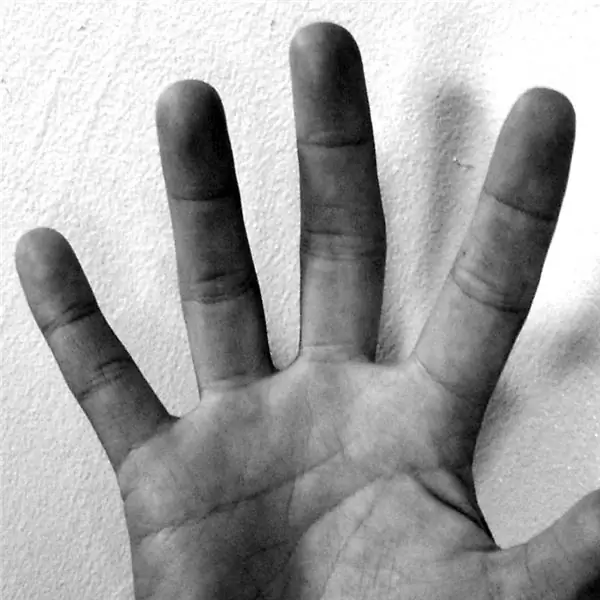
Raqamli kamera bilan minglab fotosuratlarni boshqarish katta mas'uliyat yuklaydi. Bu og'riqli bo'lishi mumkin, ayniqsa, agar siz ularni Instructables jarayonini hujjatlashtirish uchun ishlatmoqchi bo'lsangiz. Men Photoshop -da o'z yo'limni bilaman, lekin tez -tez og'ir yuklarni bajarish uchun Google -ning bepul Picasa dasturiga murojaat qilaman. Picasa yordamida siz rasmni import qilishingiz, to'g'rilashingiz, rangini to'g'rilashingiz, qirqib olishingiz va bir daqiqa ichida o'lchamini o'zgartirishingiz mumkin. Men bu asosiy jarayonlarga qaramay yuguraman, lekin agar siz buni tekshirmoqchi bo'lsangiz, o'ynash uchun hali ham ko'proq fokuslar bor.
1 -qadam: Picasa -ni yuklab oling
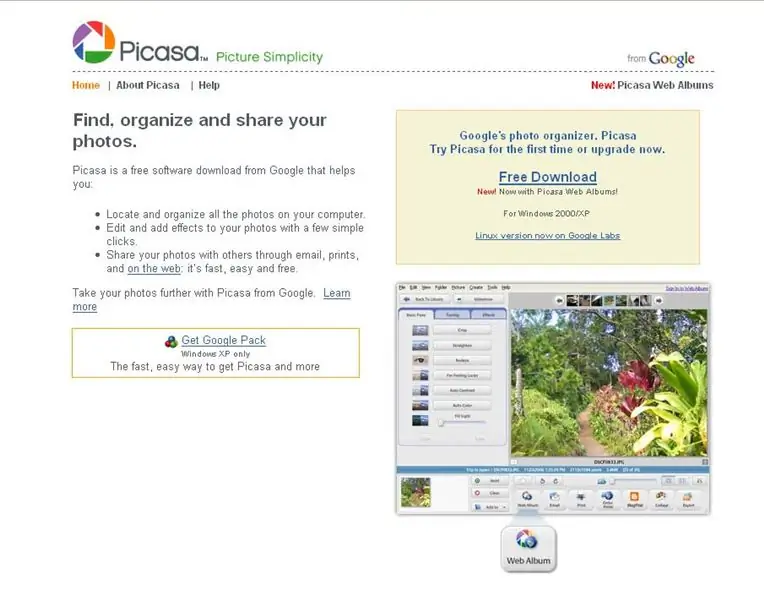
Picasa.google.com saytiga o'ting va Picasa -ni yuklab oling. Bu faqat kompyuter uchun. Kechirasiz, Mac foydalanuvchilari. O'rnatish vaqtida Picasa qattiq diskdagi barcha rasmlarni katalog qiladi. Agar xohlasangiz, bu papkalarni tartibga solish va nomini o'zgartirish uchun biroz vaqt ketishi mumkin. Peshindan keyin o'ldirishning qiziqarli usuli, lekin keling, biz davom etayotgan jarayonlarga o'taylik.
2 -qadam: Rasmni import qiling
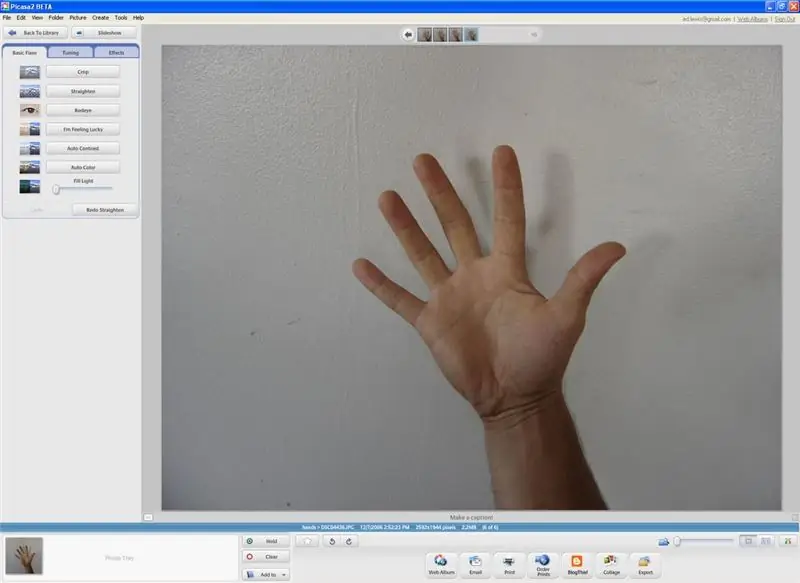
Bu juda oson. Picasa xotira kartasini skanerlashi va yangi rasmlarni import qilishi mumkin. Shuningdek, u mashinadagi yangi fotosuratlarni aniqlay oladi, shuning uchun agar siz rasmni boshqa usulda import qilsangiz, u hali ham ro'yxatning yuqori qismida ko'rinadi. Bu erda men namuna sifatida foydalanish uchun o'ng qo'limni suratga oldim. Maqsad - Instuctables qo'l belgisiga taqlid qilish. Ammo qo'l to'g'ri emas, shuning uchun birinchi narsa …
3 -qadam: tasvirni tekislang
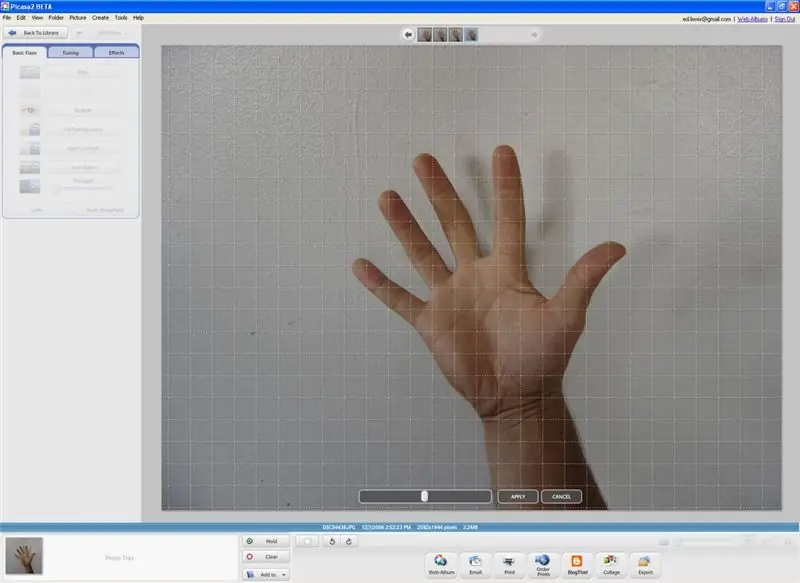
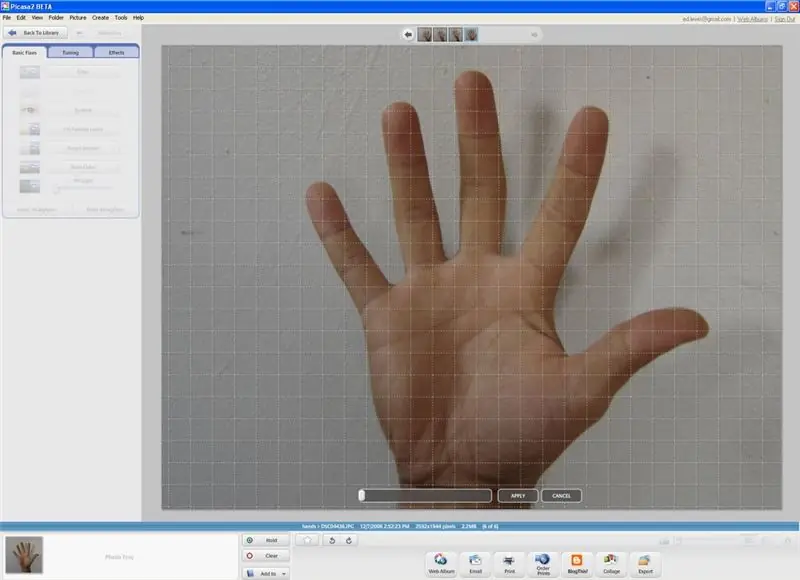
Chap yuqori burchakdagi Straighten tugmasini bosing va ekranda panjara paydo bo'ladi. Bu sizning hizalanishingiz uchun qo'llanmalar. Endi rasmni aylantirish uchun pastdagi slayderni bosing va suring. Rasm bir xil nisbatni saqlab qolish uchun jarayonni kattalashtiradi. Mening qo'lim katta burchakka ega edi, shuning uchun men buni ikki marta qilishim kerak edi.
4 -qadam: omadli bo'ling
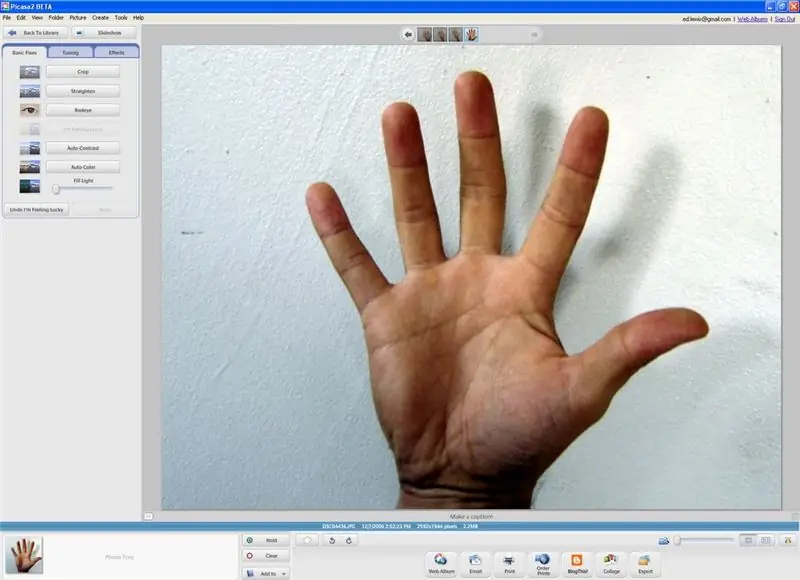
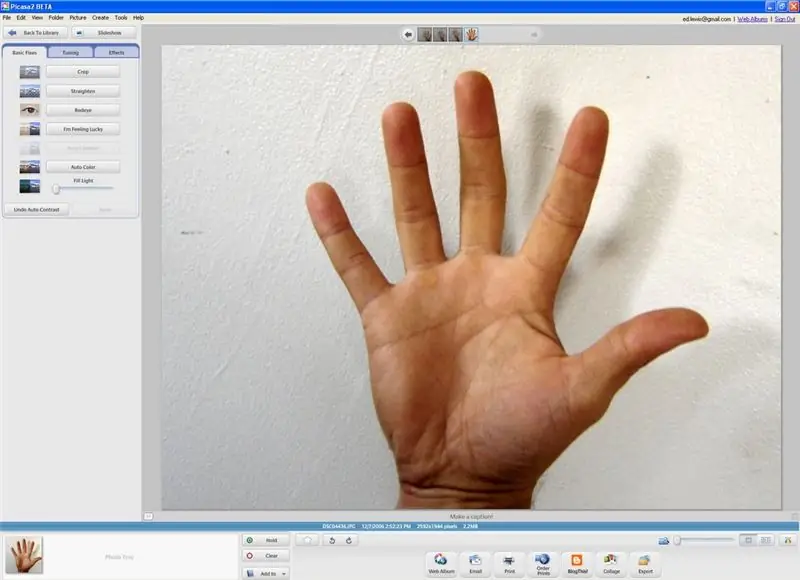
Xuddi google.com saytida bo'lgani kabi, "Men o'zimni baxtli his qilyapman" tugmasi mavjud. Uni bosing va u avtomatik ravishda kontrast va rangni sozlaydi. Bu odatda juda yaxshi ishlaydi. Ammo bu safar men buni bekor qilmadim va bu erda ikkinchi rasm uchun "Avtomatik kontrast" tugmasini bosdim.
5 -qadam: Qo'shimcha imkoniyatlar
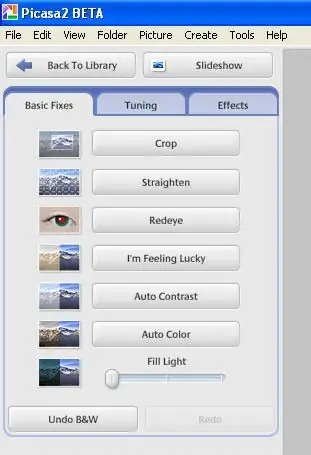
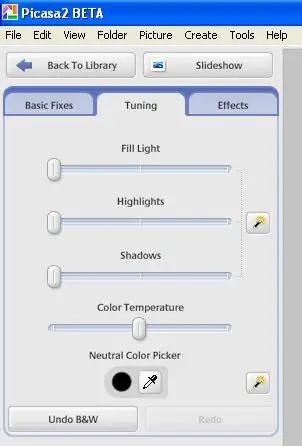
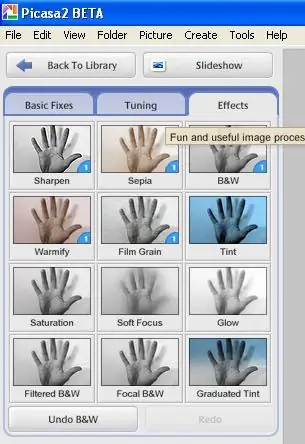
Bu erda fotosuratlarni sozlash uchun uchta variant variantlarining yaqin tasvirlari.
6 -qadam: qora va oq
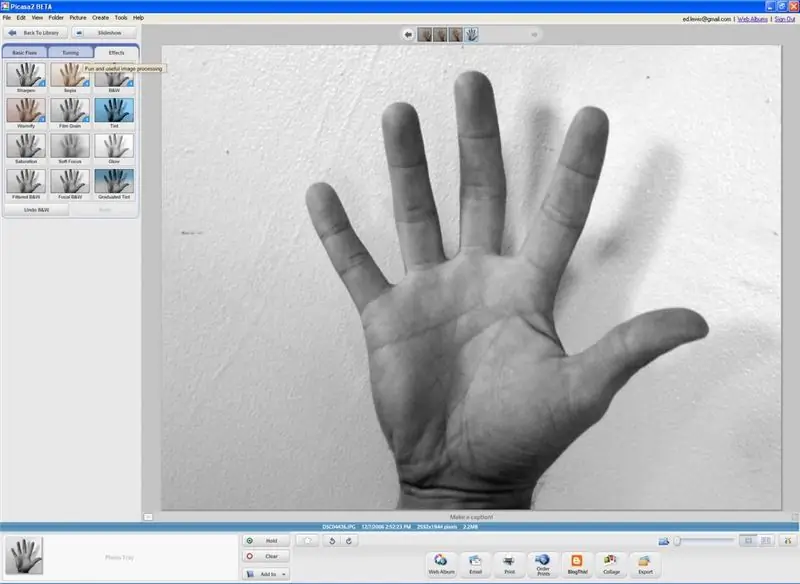
Bu erda men qora va oq filtrni tanladim.
7 -qadam: kesish
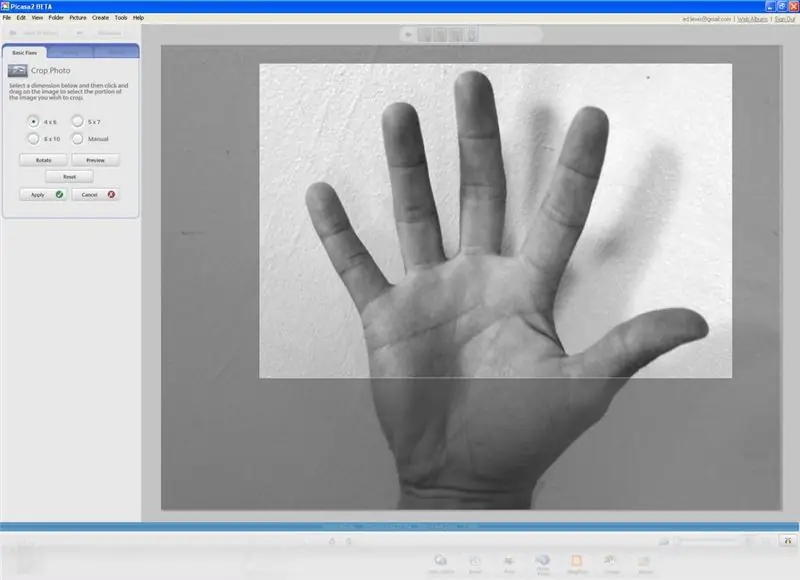
Bu Picasadan foydalanishning eng yaxshi sabablaridan biri. Siz o'lchamni tezda kesishingiz mumkin va u hatto rasm o'lchamlari uchun oldindan o'rnatilgan nisbatlarga ega. Agar siz fotomatda raqamli fotosuratni chop qilsangiz, siz ularni tasodifiy kesish xavfiga duch kelasiz. Ekinlarni to'g'ri nisbatlarga o'rnating, shunda siz nimani chop etishni bilasiz. Bu erda 4x6 nisbatiga misol.
8 -qadam: kvadrat kesish
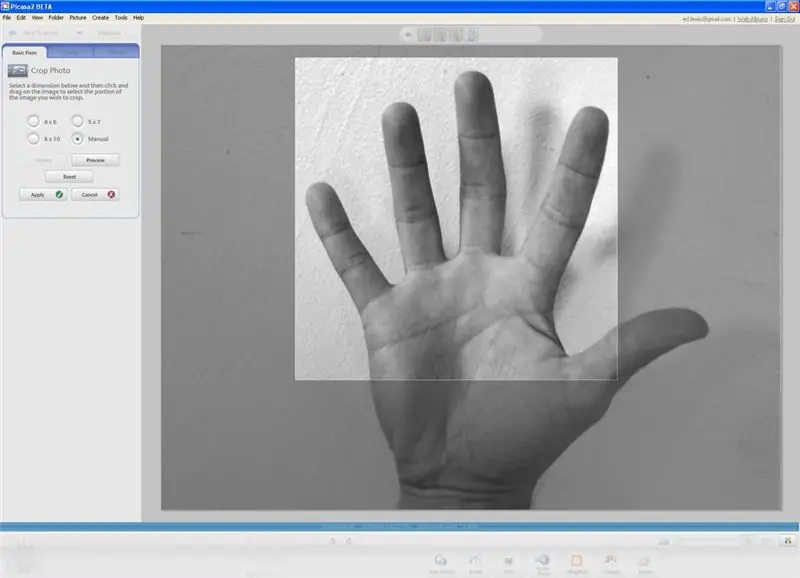

Instructables kichik rasmlar uchun kvadrat formatini yoqtiradi, shuning uchun loyihaning ro'yxatda qanday ko'rinishini yaxshiroq nazorat qila olmaysiz? Qo'lda kesishni tanlash va Shift tugmachasini bosib ushlab turish kvadrat hosilni beradi.
9 -qadam: eksport qilish
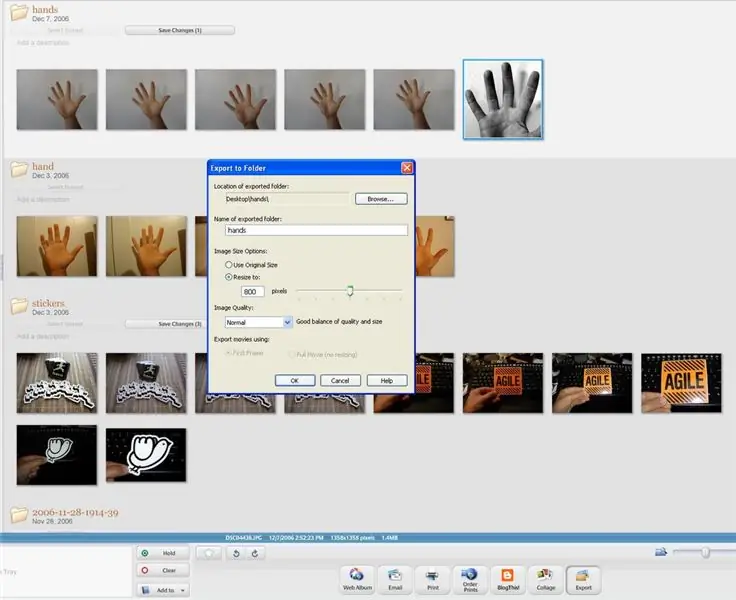
Boshqa chiroyli variant - eksport. O'zgartirishlarni saqlamaguningizcha yoki rasmni eksport qilmaguningizcha, siz kiritgan barcha tahrirlar rasmga qo'llanilmaydi. Eksport qilishning farqi shundaki, u tasvirni ish stolidagi yangi papkaga joylashtiradi va uning hajmini o'zgartirishi mumkin. Shaxsiy rasm ko'rinishida eksport qilish bitta rasmni eksport qiladi. Kutubxona ko'rinishida siz rasmlar guruhlarini papkadan eksport qilishingiz mumkin. Ochilgan variant menyusida siz asl o'lchamda eksport qilishingiz yoki 640, 800 yoki 1024 kabi oldindan belgilangan o'lchamlarga qisqartirishingiz mumkin. Bu o'lchamlar tasvirning uzun tomoniga tegishli. Siz shuningdek tasvir sifatini tanlashingiz mumkin.
10 -qadam: Yuklashga tayyor bo'ling
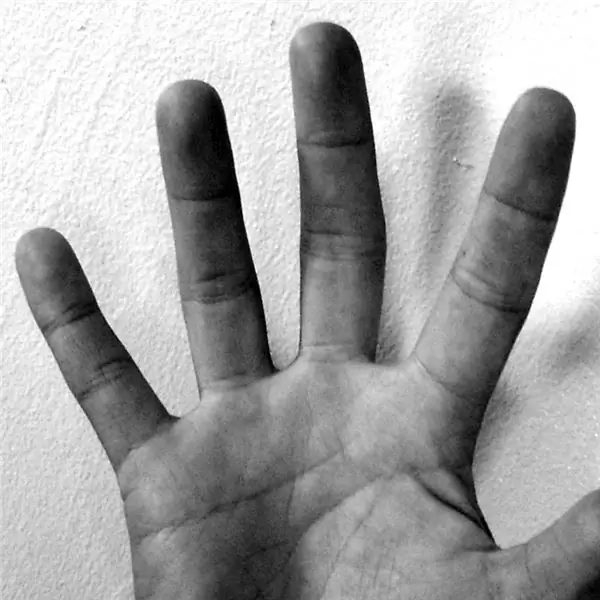
Endi siz aniqlangan va o'lchamini o'zgartirgan rasmga ega bo'lsangiz, uni Instructables -ga yuklashingiz mumkin. Kichik hajmdagi fayllar yuklash tezligini oshiradi. Endi siz uni yozishning qiziqarli qismiga o'tishingiz va keyingi narsaga o'tishingiz mumkin.
Tavsiya:
Asosiy rasmlarni tahrirlash: 10 qadam (rasmlar bilan)

Asosiy rasmlarni tahrirlash: Men ko'rsatmalarni va Etsy do'konidagi mahsulotlar uchun rasmlarimni qanday tahrir qilishimni ko'rib chiqaman. Men bunga ko'p vaqt sarflamayman, lekin men har doim telefonda yoki kompyuterda kichik sozlamalar qilaman. Juda tez va oson bor
BALLON LAMP !!! Ajoyib !!! (oddiy ajoyib balon chiroq) !!: 6 qadam (rasmlar bilan)

BALLON LAMP !!! Ajoyib !!! (Oddiy Awsome Ballon Chiroq) !!: Oddiy ballonli chiroq balonlardan va 12v chizig'idan boshqariladigan haydovchidan yasalgan
Ajoyib tugmalar bilan boshqariladigan ajoyib harakatlanuvchi viteslar (davomi bor): 9 qadam

Ajoyib tugmalar yordamida boshqariladigan ajoyib harakatlanuvchi mexanizmlar (davomi bor): Eddo Stern bilan UCLA Design Media Arts uchun jismoniy / elektron o'yin dizayni. Bu ko'rsatma to'liq emas. Loyiha hali ham davom etmoqda
Tez, tez, arzon, yaxshi ko'rinadigan LED xonali yorug'lik (hamma uchun): 5 qadam (rasmlar bilan)

Tez, tez, arzon, yaxshi ko'rinadigan LED xonali yorug'lik (hamma uchun): Hammaga xush kelibsiz :-) Bu mening birinchi ko'rsatmam, shuning uchun sharhlar qabul qilinadi :-) Men sizga ko'rsatmoqchi bo'lgan narsam-tez LED yoritgichini qanday qilish kerak. TINY buget. Sizga kerak bo'lgan narsa: CableLEDsRezistorlar (12V uchun 510 Ohm) Stapellar Lehimlash dazmollari Kesgichlar va boshqa tagliklar
Har qanday kamerali telefon kamerasi bilan ajoyib makro rasmlarni oling Ayniqsa, iPhone: 6 qadam

Har qanday kamerali telefon kamerasi bilan ajoyib makro rasmlarni oling … Ayniqsa, iPhone: Siz hech qachon shunday ajoyib suratlardan birini olishni xohlagan edingizki, u … Voy!? … kamerali telefon kamerasi bilan. !? Asosan, bu har qanday kamerali telefon kamerasi uchun mavjud kamera linzalarini kattalashtirish uchun kengaytiruvchi qo'shimcha
